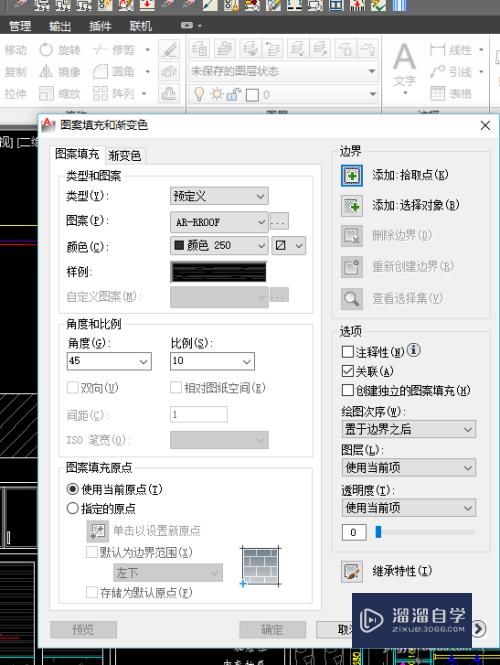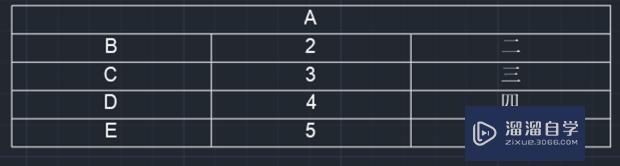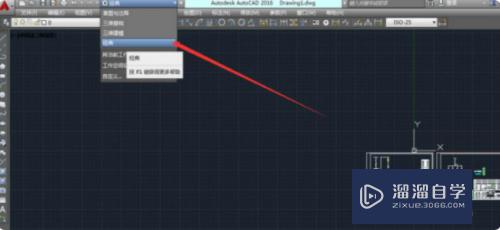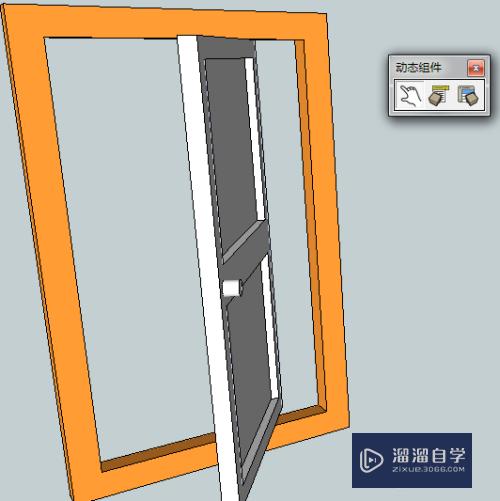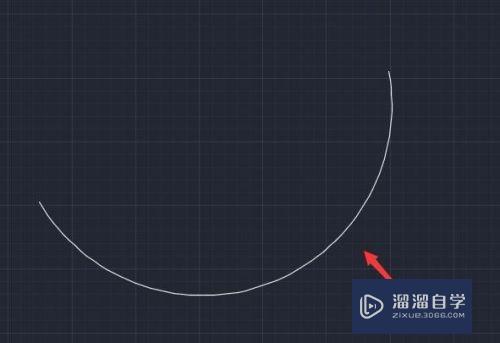如何使用PS里的选区工具(如何使用ps里的选区工具抠图)优质
如何使用PS里的选区工具?相信很多小伙伴都对这个问题很感兴趣。那么具体怎么操作呢?下面小渲就给大家分享一下。使用PS里的选区工具的方法。希望能帮助到大家。
工具/软件
硬件型号:神舟(HASEE)战神Z7-DA7NP
系统版本:Windows10
所需软件:PS2019
方法/步骤
第1步
选区工具如下图。快捷键是M。就是对我们要操作的地方进行选择。用鼠标左键点开。有四个选项。
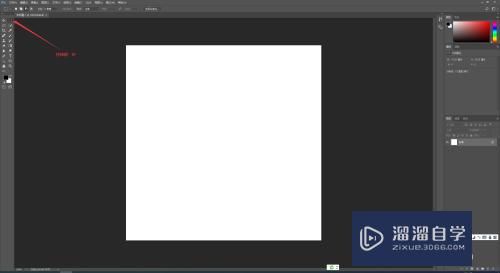
第2步
矩形选区工具。画出的选区为矩形。如下图所示。
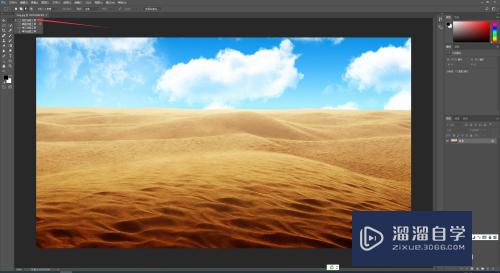
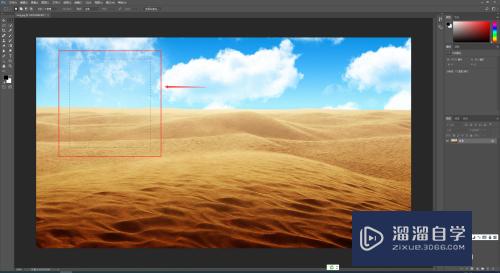
第3步
椭圆选区工具。画出的选区为椭圆。如下图所示。
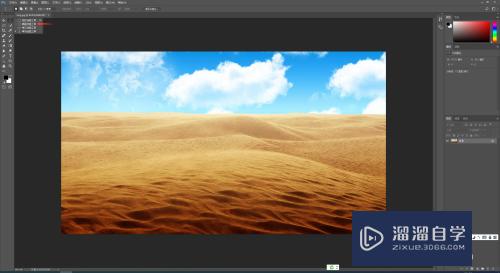
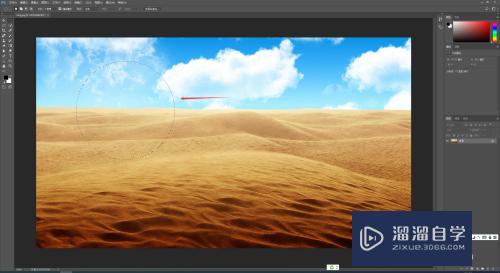
第4步
单行单列选区工具画出的分别是1像素高和1像素宽的选区。
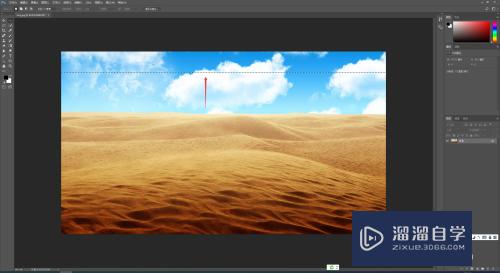
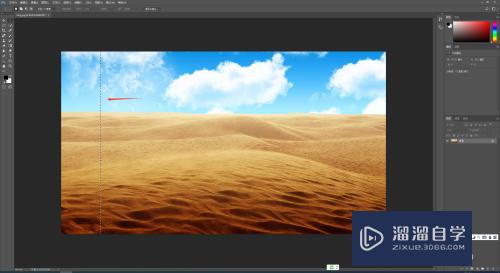
以上关于“如何使用PS里的选区工具(如何使用ps里的选区工具抠图)”的内容小渲今天就介绍到这里。希望这篇文章能够帮助到小伙伴们解决问题。如果觉得教程不详细的话。可以在本站搜索相关的教程学习哦!
更多精选教程文章推荐
以上是由资深渲染大师 小渲 整理编辑的,如果觉得对你有帮助,可以收藏或分享给身边的人
本文标题:如何使用PS里的选区工具(如何使用ps里的选区工具抠图)
本文地址:http://www.hszkedu.com/65998.html ,转载请注明来源:云渲染教程网
友情提示:本站内容均为网友发布,并不代表本站立场,如果本站的信息无意侵犯了您的版权,请联系我们及时处理,分享目的仅供大家学习与参考,不代表云渲染农场的立场!
本文地址:http://www.hszkedu.com/65998.html ,转载请注明来源:云渲染教程网
友情提示:本站内容均为网友发布,并不代表本站立场,如果本站的信息无意侵犯了您的版权,请联系我们及时处理,分享目的仅供大家学习与参考,不代表云渲染农场的立场!